IFTTT es una plataforma cuyo nombre es la abreviatura de "si esto, entonces eso". ¿Cuál es el significado? Puedes entenderlo así, "si esto" es equivalente a un disparador, "entonces eso" es una acción. Y esta plataforma realiza un conjunto de actividades condicionales mediante subprogramas incorporados y admite diferentes aplicaciones, servicios y dispositivos, proporcionando excelentes funciones personalizadas de una manera flexible y única.
Como proveedor de soluciones para el hogar inteligente, SONOFF insiste en enriquecer las soluciones para el hogar inteligente de principio a fin. El ecosistema SONOFF abarca muchas plataformas de terceros que pueden interactuar entre sí, e IFTTT es una de las principales plataformas. Por ejemplo, configure su propia frase para pedirle al Asistente de Google que controle los dispositivos SONOFF, habilite/desactive los dispositivos SONOFF según su ubicación, le envíe un correo electrónico cuando la cámara detecte movimiento, etc.
Empezando
- Descargue e instale la aplicación eWeLink y registre una cuenta eWeLink,

- Descargue e instale la aplicación IFTTT y registre una cuenta IFTTT
Proceso de conexión eWeLink e IFTTT
Después de preparar las condiciones anteriores, ¡comencemos la experiencia IFTTT! Agregué el enchufe inteligente SONOFF S40 a mi cuenta de eWeLink, los siguientes son los pasos para "trabajar con IFTTT".
(1) Primero ingrese a la APLICACIÓN IFTTT, haga clic en " Crear ”
(2) Ahora es la página para crear applets, haga clic en " Para agregar ”
(3) En la página del servidor activador seleccionado, escriba " eWeLink " y haga clic en la tarjeta eWeLink
(4) Seleccione cualquier activador que desee

(5) Haga clic en “ Para conectar ” para continuar con los siguientes pasos
(6) Ingrese a la página de inicio de sesión de eWeLink, seleccione el país o la región, ingrese su cuenta y contraseña, y haga clic en " Acceso ”
(7) Después de seleccionar el dispositivo de activación y el estado, haga clic en " Continuar ”
(8) Hasta ahora, las condiciones de activación se han configurado, ahora haga clic en " Para agregar " para continuar

(9) Seleccione cualquier servicio de acción que desee
(10) Haga clic en “ Continuar ”
(11) Haga clic en “ finalizar ”, luego verá que la tarjeta del programa significa que “trabajar con IFTTT” está hecho

Lo anterior son todos los pasos de “funciona con IFTTT”. El applet que creé es: "Cuando el enchufe SONOFF S40 esté apagado, envíeme un correo electrónico". Veamos el resultado que se muestra en la foto de abajo, ¡tú también puedes intentarlo!

Funciona con la lista de dispositivos IFTTT
Ve aquí para comprar el dispositivo que te gusta
| Tipo de dispositivo | Activar tipo de dispositivo y acción y características en IFTTT | Modelo de dispositivo |
| enchufar | (T、A) Enchufe de 1 canal encendido o apagado | BASICR2/R3、RFR2、MINIR2、RE5V1C、Serie S26、Serie S55、S31 Lite、SV、S40TPB/TPA、POWR316D/320D、POWR316、SNZB-01、S31 Lite zb、S26R2ZBTPF/TPE/TPG-BILZBT、4PSILBBT /TPA Lite, POWR2/R3, S40TPB/TPA Lite, MINIR3 |
| (T、A) Enchufe de 2 canales encendido o apagado | DUALR3 Lite | |
| (T、A)Conector de 4 canales encendido o apagado | 4CHR3/4CHPRO3 | |
| cambiar | (T、A) Interruptor de 1 canal encendido o apagado | SlampherR2, T0/T1/T2/T3EU1C, T0/T1/T2/T3UK1C, T0US1C, TX1C, TX1C_HW, T4EU1C, S40TPB/TPA, POWR316D/320D, POWR316, S31 Lite zbb, S26R2TP LBT/PBS/4TPFZ Lite, POWR2/R3, S40TPB/TPA Lite, MINIR3 |
| (T、A) Interruptor de 2 canales encendido o apagado | T0/T1/T2/T3EU2C, T0/T1/T2/T3UK2C, T0/T1/T2/T3US2C, DUALR3 Lite | |
| (T、A) Interruptor de 3 canales encendido o apagado | T0/T1/T2/T3EU3C、T0/T1/T2/T3UK3C、T0/T1/T2/T3US3C | |
| cámara inteligente | (T) La cámara detecta movimiento (A) La cámara activa la alarma | GK-200MP2-B, S-CAM |
| Iluminación inteligente | (T, A) atenuador inteligente | D1 |
| (T、A)Luz sintonizada encendida o apagada (T、A)Configurar el brillo de la luz (T、A)Configurar la temperatura de color de la luz (T、A)Configurar el color de la luz | B02-F-A19/A60/ST64/A60, B05-B-A60, Serie L2, L3-5M | |
| (T) Luz sintonizada encendida o apagada (A) Enciende o apaga la luz (A) Establece el brillo de la luz (A) Establece la temperatura de color de la luz (A) Establece el color de la luz | L3-5M-P | |
| Sensor | (T)La temperatura sube o baja (T)La humedad sube o baja | SNZB-02 |
| (T, A) sensor de movimiento | SNZB-03 | |
| (T) El sensor de puerta Zigbee está abierto o cerrado | SNZB-04 | |
| (T、A)sensor de puerta | DW2-Wi-Fi | |
| Otros | (T, A) enchufe de 1 canal, interruptor de 1 canal (A) La temperatura sube o baja (A) la humedad sube o baja | J10/16 |
| (T)Alarma de puente RF activada (A)Presione el botón remoto en el puente RF | Puente RFR2 | |
| (T)FanLight encendido o apagado (A)Controlar lucernario (A)Encender y apagar lucernario y ajuste de velocidad | iFan04-L、iFan04-H | |
| (T, A) Enchufe de 2 canales, interruptor de 2 canales (T) La cortina eléctrica está abierta o cerrada (A) Abrir o cerrar la cortina eléctrica; (A) Establecer el porcentaje de la cortina eléctrica | DUALR3 | |
| (T, A) Enchufe de 2 canales, interruptor de 2 canales (T) La temperatura sube o baja | NSPanel-EUW/USW | |
| (T, A) 1 enchufe, 1 interruptor (T) temperatura (T) humedad | THR316/320, THR316D/320D |